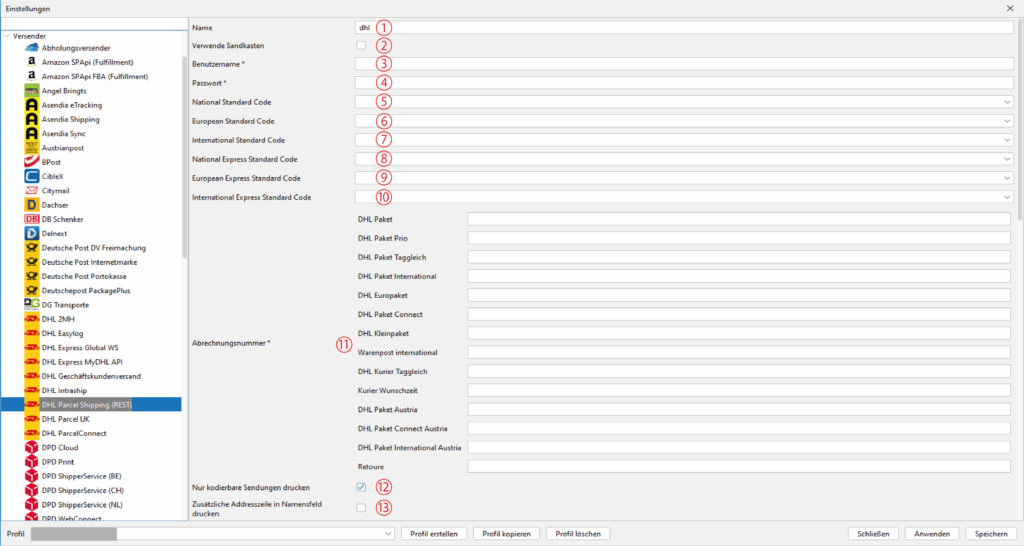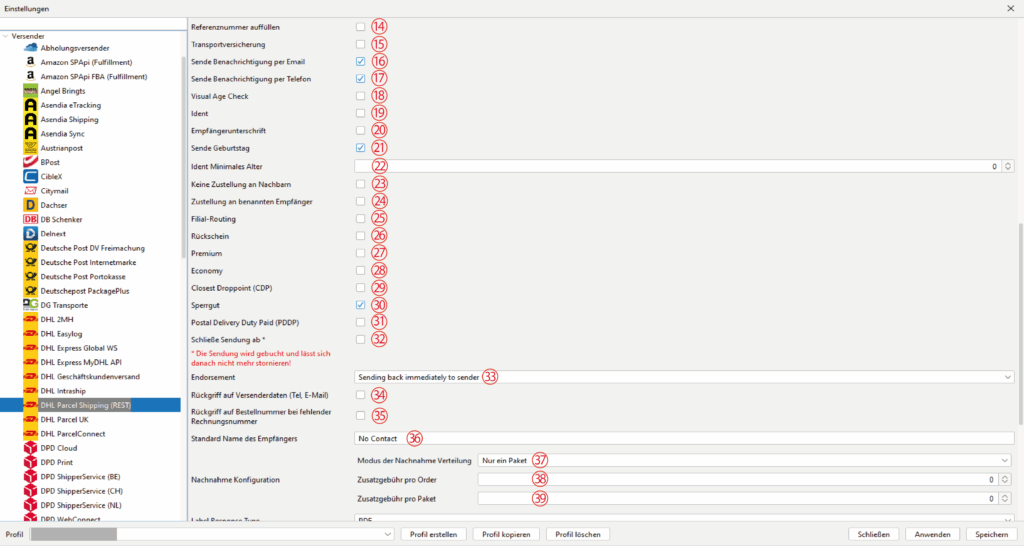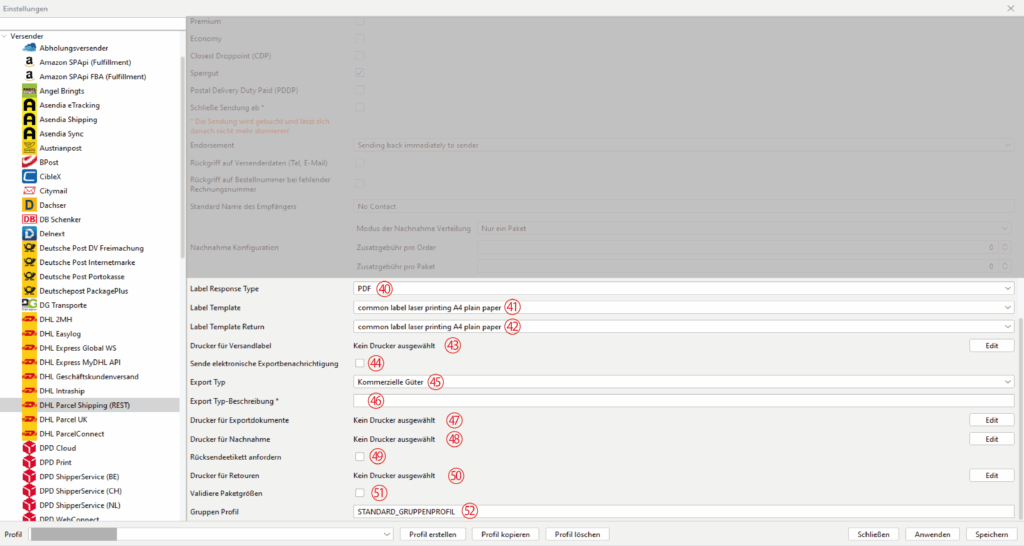Ehemals DHL Geschäftskundenversand
Verbinde dein aktuelles Profil mit deinem gewünschten Versender auf dem Reiter „Allgemein“ unter dem Punkt „Standard Versender“. Danach wählst Du im BCS-Menü das entsprechend Modul aus unserer Versenderliste.
DHL Parcel Shipping (REST):
Teil 1
-
Name 1
Vergib hier einen Namen für dieses Modul.
-
Sandkasten verwenden 2
Aktiviere diese Checkbox, wenn du von DHL-Test-Zugangsdaten erhalten hast.
-
Benutzername 3
Gib hier deinen Benutzernamen ein. Zugangsdaten für diese Schnittstelle erhälst du von DHL.
-
Passwort 4
Gib hier dein Passwort ein. Zugangsdaten für diese Schnittstelle erhälst du von DHL.
-
Nationaler Standard-Code 5
Gib hier deinen Service für den nationalen Versand an.
-
Europäischer Standard-Code 6
Gib hier deinen Service für den europäischen Versand an.
-
Internationaler Standard-Code 7
Gib hier deinen Service für den internationalen, außereuropäischen Versand an.
-
Nationaler Express Standard-Code 8
Gib hier deinen Service für den nationalen Expressversand an.
-
Europäischer Express Standard-Code 9
Gib hier deinen Service für den europäischen Expressversand an.
-
Internationaler Express Standard-Code 10
Gib hier deinen Service für den internationalen, außereuropäischen Expressversand an.
-
Abrechnungsnummern 11
Füge hier deine Abrechnungsnummern ein, in Abhängigkeit der oben ausgewählten Standard-Codes. Die Abrechnungsnummern (Vertragsnummern) findest du Online im DHL-Geschäftskundenportal. Klicke nach der Abmeldung oben rechts auf deinen Kontonamen und navigiere zu "Vertragsdaten".
-
Nur kodierbare Sendungen drucken 12
Aktiviere diese Checkbox, wenn du nur (leit-)kodierbare Sendungen drucken möchtest. Bei nicht leitkodierbaren Adressen erhälst du KEIN Label.
-
Zusätzliche Adresszeile in Namensfeld drucken 13
Aktiviere diese Checkbox, wenn die zusätzliche Adresszeile an den Anfang der Empfängeradresse auf dem Label erscheinen soll. Sinnvoll z.B. für U.S.-Sendungen.
DHL Parcel Shipping (REST):
Teil 2
(Die Einstellungsseite ist scrollbar)
-
Referenznummer auffüllen 14
-
Transportversicherung 15
Aktiviere diese Checkbox, wenn deine Sendungen eine zusätzliche Transportversicherung bekommen soll.
Kosten dazu bitte bei der DHL erfragen. -
Sende Benachrichtigung per Email 16
Aktiviere diese Checkbox, wenn der Kunde eine Benachrichtigung per Email erhalten soll.
-
Sende Benachrichtigung per Telefon 17
Aktiviere diese Checkbox, wenn der Kunde eine Benachrichtigung per Telefon erhalten soll.
-
Visuelle Alterskontrolle (Visual Age Check) 18
Aktiviere diese Checkbox, wenn der Empfänger visuell auf sein Alter geprüft werden soll, z.B. bei Sendungen ab 18 Jahren o.ä.
-
Ident 19
Aktiviere diese Checkbox, wenn die Identität des Empfängers überprüft werden soll, z.B. durch Vorlage seines Ausweises.
-
Empfängerunterschrift 20
Aktiviere diese Checkbox, wenn der Empfänger den Erhalt der Sendung per Unterschrift quittieren soll.
-
Sende Geburtstag 21
Aktiviere diese Checkbox, wenn das Geburtsdatum des Empfängers übermittelt werden soll.
-
Ident minimales Alter 22
Trage hier das minimale Alter ein, welches der Empfänger bei Erhalt des Paketes haben muss.
-
Keine Zustellung an Nachbarn 23
Aktiviere diese Checkbox, wenn die Sendung ausschließlich an den Empfänger und dessen Familienangehörigen zugestellt werden soll, aber nicht bei Nachbarn abgegeben werden darf.
-
Zustellung an benannten Empfänger 24
Aktiviere diese Checkbox, wenn die Sendung ausschließlich und persönlich an den benannten Empfänger zugestellt werden soll.
-
Fillial-Routing 25
-
Rückschein 26
Aktiviere diese Checkbox, wenn du einen Rückschein von der DHL anfordern und ausdrucken möchtest. Nicht zu verwechseln mit dem Retourenlabel!
-
Premium 27
Aktiviere diese Checkbox, wenn die Sendung mit Premium-Service versendet werden soll.
-
Economy 28
Aktiviere diese Checkbox, wenn die Sendung mit Economy-Service versendet werden soll.
-
Closest Droppoint (CDP) 29
Die Zustellvariante „Closest Droppoint“ ermöglicht einfachen Paketversand an Abgabestellen wie Paketautomaten oder Paketshops im europäischen Ausland.
-
Sperrgut 30
Aktiviere diese Checkbox, wenn es sich bei deinen Sendungen um Sperrgut handelt.
-
Postal Delivery Duty Paid (PDDP) 31
Aktiviere diese Checkbox, wenn zu den Sendungen die Zollgebühr bereits bezahlt ist. (PDDP) z.B. erforderlich für Sendung nach GB.
-
Schließe Sendung ab 32
Aktiviere diese Checkbox, wenn die Sendung direkt bei Eingang bei DHL abgeschlossen werden soll.
Die Sendung wird gebucht und lässt sich nicht mehr stornieren. -
Endorsement (Zustimmung) 33
Wähle hier aus, was mit dem Paket geschehen soll, wenn es nicht zugestellt werden kann:
Sending back imediately to sender = An den Versender zurück senden
Abondonment of Parcel at the hands of sender = Rückgabe des Pakets durch den Absender -
Rückgriff auf Versenderdaten (Tel, Email) 34
Aktiviere diese Checkbox, wenn du als Versender deine Daten an DHL übermitteln wollen, sofern die Kundendaten nicht in den Bestelldaten vorhanden sind.
-
Rückgriff auf Bestellnummer bei fehlender Rechnungsnummer 35
Aktiviere diese Checkbox, wenn du bei fehlender Rechnungsnummer die Bestellnummer übermitteln möchtest.
-
Standardname des Empfängers 36
-
Nachnahmekonfiguration: Modus der Nachnahmeverteilung 37
Wähle hier aus, ob und wie die Nachnahmegebühr auf die Pakete aufgeteilt wird, z.B. bei Mehrpaket- oder Teilsendungen.
-
Nachnahmekonfiguration: Zusatzgebühr pro Order 38
Gib hier den Betrag der Zusatzgebühr für Nachnahme pro Bestellung ein.
-
Nachnahmekonfiguration: Zusatzgebühr pro Paket 39
Gib hier den Betrag der Zusatzgebühr für Nachnahme pro Paket ein.
DHL Parcel Shipping (REST):
Teil 3
(Die Einstellungsseite ist scrollbar)
-
Label Response Type (Labeldateiformat) 40
Wähle hier das gewünschtes Datenformat für deine Label aus. Mit den Einstellungen Labeldateiformat und Labelgröße werden die Label entsprechend bei DHL angefordert. Diese Einstellungen sind wichtig, damit die Label bereits in der richtigen Größe angefordert und angeliefert werden.
-
Label Template (Labelgröße) 41
Wähle hier das gewünschte Labeltemplate für die in Verwendung befindlichen Etiketten aus. Mit den Einstellungen Labeldateiformat und Labelgröße werden die Label entsprechend bei DHL angefordert. Diese Einstellungen sind wichtig, damit die Label bereits in der richtigen Größe angefordert und angeliefert werden.
-
Label Template Return (Retourenlabelgröße) 42
Wähle hier das gewünschte Labeltemplate für die in Verwendung befindlichen Etiketten aus. Mit den Einstellungen Labeldateiformat und Labelgröße werden die Label entsprechend bei DHL angefordert. Diese Einstellungen sind wichtig, damit die Label bereits in der richtigen Größe angefordert und angeliefert werden.
-
Drucker für Versandlabel 43
Konfiguriere hier den Drucker für Versandlabel.
-
Sende elektronische Exportbenachrichtigung 44
Aktiviere diese Checkbox, wenn die Exportbenachrichtigungen elektronisch übermittelt werden sollen.
-
Exporttyp 45
Wähle hier aus, um welche Art von Waren es sich handelt.
-
Exporttypbeschreibung 46
Gib hier eine Beschreibung zu deinen Waren für den Export ein.
-
Drucker für Exportdokumente 46
Konfiguriere hier den Drucker für Exportdokumente.
-
Drucker für Nachnahme 48
Konfiguriere hier den Drucker für Nachnahme.
-
Rücksendeetikett anfordern (Retourenlabel) 49
Aktiviere diese Checkbox, wenn du mit dem Versandlabel gleichzeitig ein Retourenlabel bei DHL anfordern und ausdrucken möchtest. Das Retourenlabel kann dann gleich in das Paket gelegt werden, für den Fall, dass deine Kunden die Sendung(en) zurückschicken wollen.
ACHTUNG: Das anfordern eines Retouren-Labels funktioniert NICHT mit dem Tarif "Retoure Online",
sondern nur mit der s.g. "klassischen Retoure".
Die Vertragsnummer muss dann, wie oben unter Punkt 11 beschrieben, in das Feld Retoure eingetragen werden. -
Drucker für Retourenlabel 50
Konfiguriere hier den Drucker für Retourenlabel.
-
Validiere Paketgrößen 51
Aktiviere diese Checkbox, wenn die an DHL übergebenen Paketgrößen von DHL überprüft/validiert werden sollen.
-
Gruppen Profil 52
TIPPs:
Einzelheiten und Tipps zur Druckerkonfiguration findest du auch im Abschnitt:
Labeldrucker konfigurieren